Як дізнатися, чи підтримується Wi-Fi 5 ГГц на ноутбуці

- 3200
- 910
- Alfred Leuschke
Сьогодні користувачі все частіше дивляться на маршрутизатори Wi -fi з можливістю працювати в діапазоні 5 ГГц - незважаючи на меншу зону покриття, ці мережі можуть забезпечити більш високу швидкість порівняно з 2.4 ГГц, і сам асортимент все ще менш зайнятий сусідами.
Звідси часте питання - чи підтримує мій ноутбук 5 GHC -FI та як дізнатися. У цих інструкціях детальна відповідь на нього.
- Способи з’ясувати наявність підтримки 5 ГГц Wi-Fi
- Визначення стандартів Wi-Fi в командному рядку
- Додаткові методи
- Що робити, якщо є підтримка 5 ГГц, але підключається до 2.4 ГГц
- Відеоінструкція
Способи з’ясувати наявність підтримки для 5 ГГц Wi-Fi адаптера ноутбука
Найчастіше запропонований метод -визначити підтримувані стандарти Wi -fi за допомогою командного рядка та висновків щодо наявності підтримки 5 ГГц на основі цих стандартів.
Цей метод вважатиметься першим, але він рідко згадував нюанси і не є єдиним можливим. У всіх випадках необхідно встановити оригінальні драйвери для адаптера WLAN ноутбука.
Визначення підтримуваних стандартів та діапазонів бездротових мереж у командному рядку
Інструменти командного рядка Windows 10, 8.1 та Windows 7 дозволяють дізнатися, які версії стандартного 802.11 Підтримує ваш адаптер Wi-Fi, і знаючи ці версії, ви можете визначити здатність працювати в мережах 5 ГГц, кроки будуть такими:
- Запустіть командний рядок, не обов'язково від імені адміністратора. Для початківців окреме зауваження: командний рядок та вікно "виконання" - це різні речі, але згідно з коментарями, я помітив, що вони часто плутаються, отже: способи запуску командного рядка.
- Введіть наступну команду та натисніть кнопку Enter після введення:
Драйвери шоу Netsh Wlan
- В результаті виконання в командному рядку буде відображатися інформація про функції, що підтримуються вашим адаптером Wi-Fi, швидше за все, їм доведеться запустити, ми зацікавлені в "підтримуваних типах радіодулів" цікавить ".

- Якщо ви бачите в списку 802.11a, 802.11ac або 802.11ax - ноутбук або комп'ютер Підтримує 5 ГГц -мереж і може працювати в двох діапазонах (2.4 ГГц також буде підтримано), і останній варіант розповість про підтримку Wi-Fi 6.
- Якщо в списку 802.11b, 802.11г І 802.11н - Швидше за все, ваш адаптер Wi-Fi Підтримує лише 2.4 ГГц.
Одна з згаданих деталей пов'язана з 5 -м пунктом: зазвичай вважається, що вказаний перелік підтримуваних стандартів чітко вказує на відсутність підтримки мереж 5 ГГц. Однак стандарт 802.11n може підтримувати роботу в цьому діапазоні Wi -fi, але такі бездротові адаптери рідкісні, як правило, ні.
Додаткові способи визначення наявності мережевої підтримки 5 ГГц
Якщо запропонований вище метод не підходить для вас, наприклад, через те, що доступу до командного рядка немає, ви можете:
- Відкрийте властивості адаптера Wi-Fi (WLAN) у диспетчері пристроїв (ви можете натиснути клавіші, щоб відкрити його для його відкриття Win+r І вводити Девмгмт.MSC) і перейдіть на вкладку "Додатково". Завдяки підтримці мереж 5 ГГц, ви можете виявити точки, пов’язані з експлуатацією адаптера у двох діапазонах, наприклад: "Ширина каналу для 5 ГГц", "Попередня частота", "режим бездротової мережі 802.11ac "або інші, залежить від конкретної моделі адаптера.
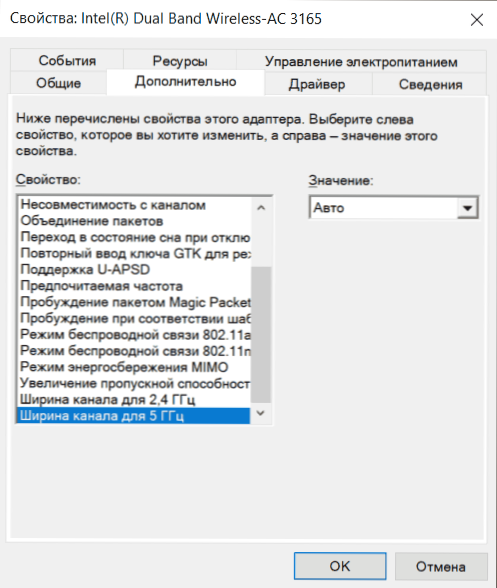
- Знайдіть точні технічні характеристики вашої моделі та модифікуйте ноутбук на офіційному веб-сайті виробника або в інтернет-магазині, як правило, є список підтримуваних стандартів Wi-Fi Networks.
- Переглянути в розділі "Мережеві адаптери" диспетчера пристроїв Назва вашого адаптера Wi-Fi (як правило, його ім'я містить бездротовий або Wi-Fi). Якщо ім'я містить "Подвійний гурт", потім підтримується 5 ГГц. Якщо такі слова відсутні, ви можете шукати під назвою адаптера в Інтернеті. Пошук підтримуваних стандартів таким чином не завжди просто, але можливо.
Що робити, якщо ноутбук підтримує 5 ГГц Wi-Fi, але підключається до 2.4 ГГц
Можлива ситуація, коли, незважаючи на підтримку розглянутого діапазону, ноутбук продовжує підключатися до мереж 2.4 ГГц. Можливі дії для цього випадку:
- У налаштуваннях вашого маршрутизатора Wi-Fi дайте різні імена мережі 5 ГГц та 2.4 ГГц, потім виберіть потрібну мережу з ноутбука.
- У менеджері пристроїв перейдіть у властивості адаптера Wi-Fi та перейдіть на вкладку "Додатково". Перевірте список точок, доступних для конфігурації. Наприклад, якщо в стані "автоматично" є "бездротовий" або "бездротовий режим", ви можете змінити значення на 802.11a. Режим бездротового зв'язку може бути налаштований окремо для кожного стандарту Wi-Fi, в цьому випадку в ній вказано частоту мережі. Якщо є елемент "бажана частота" або "бажана смуга", ви можете вибрати в ньому бажаний діапазон 5 ГГц.

Якщо запропоновані два кроки не допомогли або не застосовуються, вручну встановіть офіційних драйверів Wi-Fi (WLAN) від виробника вашого ноутбука саме для вашої моделі.
Відео
Є що додати до матеріалу? Я буду радий за ваш коментар.
- « ІФУН -РЕКЛАДЕР - Безкоштовна програма запису таблиць відеоматеріалів
- Як змінити шрифт Windows 10 »

